
Megjegyzés: Ezek az utasítások a Word 2016, a Word 2013, a Word 2010 és a Word 2007 programokra vonatkoznak.
Hogyan készítsünk fejlécet vagy láblécet
- Válassza a Beszúr lehetőséget .
- Válassza a Fejlécet vagy Láblécet .
- Válassza ki a megjelenített beépített sablonok egyikét. A kiválasztott sablon hozzáadódik a dokumentumhoz.
- Helyezze a kurzort a fejlécbe vagy a láblécbe, és adja hozzá a kívánt szöveget.
- Ha befejezte a szerkesztést, válassza a Fejléc és lábléc bezárása lehetőséget .
- A fejléc vagy a lábléc további módosításához kattintson duplán a fejléc és lábléc eszközök megnyitásához.
Például a fejléc kettős kattintásánál az alábbi példához hasonlónak kell lennie.
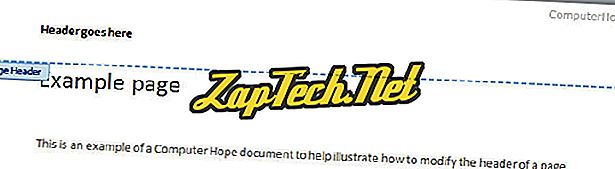
A kurzorral a fejlécrészben írja be azt a szöveget, amelyet a fejlécében szeretne megjeleníteni.
Alapértelmezés szerint a fejléc megjelenik a dokumentum minden oldalán. Ha azt szeretné, hogy az első oldal fejléce másképp nézzen ki, jelölje be a képernyő első részén található Másik első oldal lehetőséget. A szalag fejléc és lábléc eszközeinek részében is beállíthatja a fejléc méretét, és kiválaszthatja, hogy a páratlan és páratlan oldalakon másként jelenjen meg.
Ha befejezte a fejléc módosítását, akkor kattintson duplán a dokumentum testére, vagy kattintson a Fejléc és lábléc bezárása gombra a szalagon.
Fejléc vagy lábléc eltávolítása
Fejléc vagy lábléc eltávolításához kattintson duplán. Ezután a képernyő felső részén lévő szalagban kattintson a Fejléc vagy a Lábléc elemre, majd válassza a Fejléc eltávolítása vagy a Lábléc eltávolítása parancsot .
